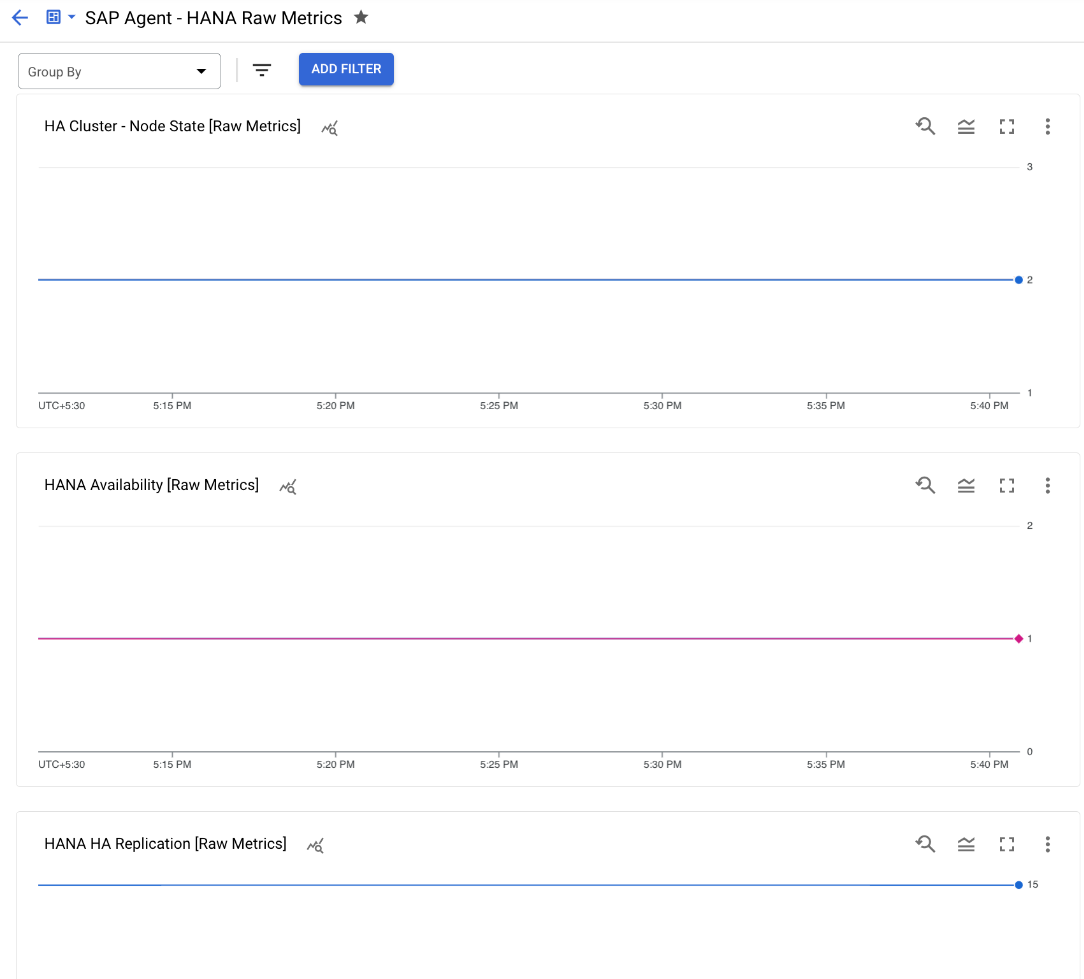Panduan ini menunjukkan cara mengonfigurasi AgenGoogle Clouduntuk SAP versi 2 guna mengumpulkan metrik Process Monitoring dari sistem SAP Anda.
Untuk informasi tentang fitur ini, lihat Pemantauan Proses menggunakan Agen Google Clouduntuk SAP.
Sebelum memulai
- Validasi penginstalan Agen Google Cloud untuk SAP di Google Cloud. Untuk mengetahui petunjuknya, lihat panduan penginstalan untuk skenario Anda.
- Jika Anda telah menginstal agen di server Solusi Bare Metal, pastikan Anda telah menyelesaikan prasyarat yang diperlukan dan menyiapkan akun layanan. Untuk mengetahui petunjuknya, lihat Mengonfigurasi Agen Google Clouduntuk SAP di Linux.
Menetapkan peran IAM
Untuk mengizinkan Agen Google Clouduntuk SAP mengumpulkan metrik Pemantauan Proses, Anda harus memastikan bahwa akun layanan yang digunakan oleh instance Compute Engine atau server Solusi Bare Metal menyertakan peran berikut:
- Compute Viewer (
roles/compute.viewer) - Peran Monitoring Metric Writer (
roles/monitoring.metricWriter). - Secret Manager Secret Accessor (
roles/secretmanager.secretAccessor), jika Anda menggunakan Secret Manager untuk menyimpan sandi database SAP HANA.
Untuk menambahkan peran yang diperlukan ini ke akun layanan Anda, ikuti langkah-langkah berikut:
Di konsol Google Cloud , buka halaman IAM.
Pilih project Google Cloud Anda.
Identifikasi akun layanan tempat Anda ingin menambahkan peran.
- Jika akun layanan belum ada dalam daftar akun utama, akun layanan tidak memiliki peran yang ditetapkan pada akun tersebut. Klik Add, lalu masukkan alamat email akun layanan.
- Jika akun layanan sudah ada di daftar utama, berarti akun tersebut sudah memiliki peran. Klik tombol Edit untuk akun layanan yang ingin diedit.
Pilih peran yang diperlukan dari daftar peran yang tersedia:
- Compute Viewer
- Monitoring > Monitoring Metric Writer
- Secret Manager > Secret Manager Secret Accessor
Klik Add atau Save untuk menerapkan peran ke akun layanan.
Mengaktifkan pengumpulan metrik Process Monitoring
Untuk mengaktifkan pengumpulan metrik Pemantauan Proses menggunakan Agent for SAPGoogle Cloud, ikuti langkah-langkah berikut:
Buat koneksi SSH dengan instance Compute Engine host Anda.
Buka file konfigurasi agen:
/etc/google-cloud-sap-agent/configuration.json
Di bagian
collection_configuration, lakukan hal berikut:- Untuk parameter
collect_process_metrics, tentukan nilaitrue. - Untuk mengaktifkan pengumpulan metrik Pemantauan Proses yang terkait dengan
instance database SAP HANA, Anda harus mengonfigurasi parameter tambahan
di bagian
hana_metrics_config. Untuk mengetahui informasi tentang parameter ini, lihat Parameter konfigurasi.
- Untuk parameter
Secara opsional, di bagian
cloud_properties, Anda dapat memperbarui nilai parameter yang ditetapkan secara otomatis. Untuk melakukannya, tambahkan bagiancloud_propertieske file konfigurasi, lalu tentukan parameter yang diperlukan dan nilainya.Simpan file konfigurasi.
Mulai ulang agen agar setelan baru diterapkan:
sudo systemctl restart google-cloud-sap-agent
Contoh file konfigurasi
Instance Compute Engine
Contoh berikut adalah file konfigurasi lengkap dari Agen untuk SAPGoogle Cloud, yang berjalan di instance Compute Engine, tempat pengumpulan metrik Process Monitoring diaktifkan:{ "provide_sap_host_agent_metrics": true, "bare_metal": false, "log_level": "INFO", "log_to_cloud": true, "collection_configuration": { "sap_system_discovery": true, "collect_workload_validation_metrics": true, "collect_process_metrics": true, "process_metrics_frequency": 5, "slow_process_metrics_frequency": 30, "hana_metrics_config": { "hana_db_user": "db_user_name", "sid": "DEH", "hana_db_password_secret_name": "db_pwd_secret_name" } }, "cloud_properties": { "project_id": "my-project", "instance_name": "instance-1", "image": "rhel-8" }, "hana_monitoring_configuration": { "enabled": false } }
Server Solusi Bare Metal
Contoh berikut adalah file konfigurasi lengkap dari Agen untuk SAPGoogle Cloud, yang berjalan di server Solusi Bare Metal, tempat pengumpulan metrik Process Monitoring diaktifkan:{ "provide_sap_host_agent_metrics": true, "bare_metal": true, "log_level": "INFO", "log_to_cloud": true, "collection_configuration": { "sap_system_discovery": true, "collect_workload_validation_metrics": true, "collect_process_metrics": true, "process_metrics_frequency": 5, "slow_process_metrics_frequency": 30, "hana_metrics_config": { "hana_db_user": "db_user_name", "sid": "DEH", "hana_db_password_secret_name": "db_pwd_secret_name" } }, "cloud_properties": { "project_id": "my-project", "instance_name": "bms-machine-1"
"region": "us-central1", "image": "rhel-8" }, "hana_monitoring_configuration": { "enabled": false } }
Parameter konfigurasi
Tabel berikut menjelaskan parameter konfigurasi AgenGoogle Clouduntuk SAP yang khusus untuk pengumpulan metrik Process Monitoring.
| Parameter | |
|---|---|
provide_sap_host_agent_metrics |
Untuk mengaktifkan pengumpulan metrik yang diperlukan oleh
Agen Host SAP, tentukan |
bare_metal |
Saat agen diinstal di server Solusi Bare Metal, tentukan
|
log_level |
Untuk menetapkan level logging agen, tetapkan nilai yang diperlukan. Level log yang tersedia adalah sebagai berikut:
Default-nya adalah |
log_to_cloud |
Untuk mengalihkan log agen ke
Cloud Logging, tentukan
|
sap_system_discovery |
Untuk mengaktifkan penemuan sistem SAP, tentukan |
cloud_properties.project_id |
Jika sistem SAP Anda berjalan di server Solusi Bare Metal, tentukan project ID dari project Google Cloud yang Anda
gunakan dengan Solusi Bare Metal. |
cloud_properties.instance_name
|
Jika sistem SAP Anda berjalan di instance Compute Engine, tentukan nama instance komputasi tersebut. Agen secara otomatis mendeteksi nama instance komputasi saat penginstalan. Jika sistem SAP Anda berjalan di server Solusi Bare Metal,
tentukan nama server tersebut. Pada agen versi 2.5 atau sebelumnya, tentukan
nama server Solusi Bare Metal untuk properti
|
cloud_properties.region |
Jika sistem SAP Anda berjalan di server Solusi Bare Metal,
tentukan region server Solusi Bare Metal. |
cloud_properties.zone |
Saat agen berjalan di instance komputasi, secara default, agen menggunakan zona tempat instance komputasi di-deploy. |
cloud_properties.image |
Tentukan nama OS image instance. |
cloud_properties.numeric_project_id |
Tentukan ID numerik project Google Cloud tempat sistem SAP
berjalan. |
collection_configuration.collect_process_metrics |
Untuk mengaktifkan pengumpulan metrik Process Monitoring, tentukan |
collection_configuration.process_metrics_frequency |
Dari versi 2.6, parameter ini menentukan frekuensi pengumpulan metrik Process Monitoring yang berubah dengan cepat, dalam hitungan detik. Metrik Pemantauan Proses yang cepat berubah adalah: Nilai default untuk parameter ini adalah
Semua metrik Process Monitoring lainnya (berubah lambat) dikumpulkan pada
frekuensi default 30 detik. Untuk mengubah frekuensi pengumpulan metrik Pemantauan Proses yang berubah lambat, gunakan parameter |
collection_configuration.slow_process_metrics_frequency |
Tentukan frekuensi pengumpulan metrik Pemantauan Proses yang lambat, dalam hitungan detik. Nilai default untuk parameter ini adalah |
collection_configuration.process_metrics_to_skip |
Tentukan
metrik Process Monitoring
yang Anda tidak ingin dikumpulkan oleh agen. Parameter ini menerima nilai yang dipisahkan koma dari nama metrik Pemantauan Proses. Contoh:
|
collection_configuration.hana_metrics_config.hana_db_user |
Tentukan akun pengguna database yang digunakan agen untuk membuat kueri
SAP HANA. Default-nya adalah |
collection_configuration.hana_metrics_config.hana_db_password |
Tentukan sandi teks biasa untuk akun pengguna database yang digunakan agen untuk mengkueri SAP HANA. Daripada menentukan sandi teks biasa, sebaiknya gunakan salah satu opsi berikut:
|
collection_configuration.hana_metrics_config.hana_db_password_secret_name |
Untuk memberikan sandi dengan aman bagi akun pengguna database yang digunakan agen untuk mengkueri SAP HANA, tentukan nama secret yang berisi kredensial keamanan untuk akun pengguna database. Agen mengumpulkan metrik terkait SAP HANA hanya jika Anda menentukan
|
collection_configuration.hana_metrics_config.sid |
Tentukan SID instance SAP HANA Anda. |
Melihat metrik yang dikumpulkan
Untuk memvisualisasikan metrik Process Monitoring yang dikumpulkan agen, Anda dapat menggunakan dasbor kustom berikut yang disediakanGoogle Cloud :
Ringkasan Agent untuk SAP - HANA: Dasbor ini menyediakan diagram yang menampilkan ringkasan status untuk metrik berikut: Ketersediaan SAP HANA, Ketersediaan SAP HANA HA, Replikasi SAP HANA HA, Status Layanan SAP HANA, Cluster HA - Status Node, dan Cluster HA - Status Resource untuk Instance SAP.
File JSON untuk dasbor ini adalah
sap-agent-status-overview.json.Agent untuk SAP - HANA Raw Metrics: Dasbor ini menyediakan diagram yang menampilkan nilai metrik mentah untuk metrik berikut: Ketersediaan SAP HANA, Ketersediaan SAP HANA HA, Replikasi SAP HANA HA, Status Layanan SAP HANA, Cluster HA - Status Node, dan Cluster HA - Status Resource untuk Instance SAP.
File JSON untuk dasbor ini adalah
sap-agent-raw-metrics.json.
Menginstal dasbor
Untuk menginstal dasbor kustom, selesaikan langkah-langkah berikut:
Konsol Google Cloud
Di konsol Google Cloud , buka halaman Monitoring:
Di panel navigasi Monitoring, klik Dasbor.
Klik tab Sample library.
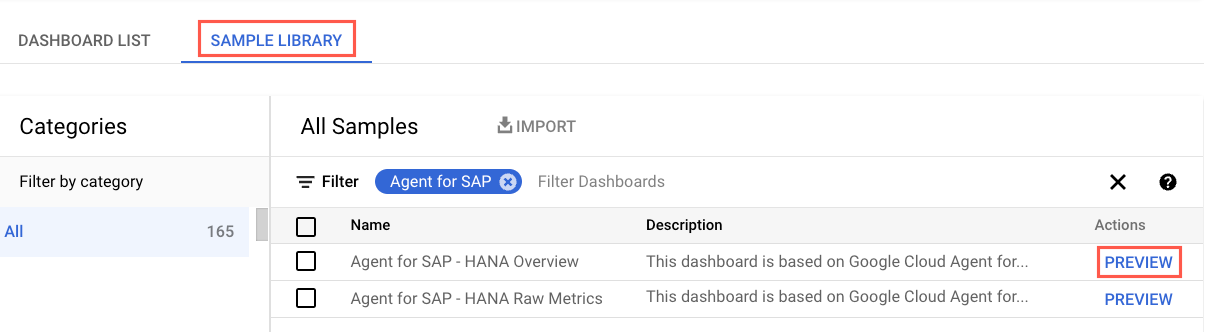
Untuk memfilter dasbor kustom khusus agen, di kolom Filter, ketik
Agent for SAP.(Opsional) Untuk melihat detail tentang dasbor atau mempratinjau kontennya, klik Pratinjau.
Pilih dasbor yang ingin Anda instal.
Klik Impor, lalu klik Konfirmasi.
Dasbor akan ditambahkan ke dasbor yang tersedia di project Google Cloud Anda. Untuk melihat dasbor Anda, ikuti petunjuk dalam artikel Melihat dasbor yang terinstal.
Google Cloud CLI
Buka Cloud Shell:
Di Cloud Shell, clone atau download repositori:
git clone https://github.com/GoogleCloudPlatform/monitoring-dashboard-samples/
Di Cloud Shell, instal dasbor yang diperlukan menggunakan file JSON yang sesuai:
gcloud monitoring dashboards create --config-from-file=CONFIG_FROM_FILE
Ganti
CONFIG_FROM_FILEdengan jalur ke file JSON yang berisi konfigurasi dasbor. File konfigurasi dasbor dapat ditemukan di jalur:monitoring-dashboard-samples/dashboards/google-cloud-agent-for-sap.Dasbor akan ditambahkan ke dasbor yang tersedia di project Google Cloud Anda. Untuk melihat dasbor Anda, ikuti petunjuk di Melihat dasbor yang terinstal.
Melihat dasbor yang terinstal
Untuk melihat dasbor yang terinstal, ikuti langkah-langkah berikut:
Di konsol Google Cloud , buka halaman Monitoring:
Di panel navigasi Monitoring, klik Dasbor.
Klik nama dasbor dalam daftar.
Jika memiliki banyak dasbor, Anda dapat memfilter dasbor kustom atau untuk nama dasbor baru. Untuk informasi tentang cara memfilter daftar ini, lihat Melihat dasbor kustom.
Gambar berikut adalah contoh yang menunjukkan bagian dasbor kustom untuk metrik SAP HANA dalam Monitoring.